目录

示例代码托管在:
博客园地址:
华为云社区地址:
一. 任务说明
使用原生canvasAPI绘制水球图,这将是一个非常有意思的挑战任务。水球图是一种常见的加载动画,属于扩展图形,在echarts中使用时需要下载扩展库(同为扩展库的还包括文字云插件和地图插件,项目地址为)。
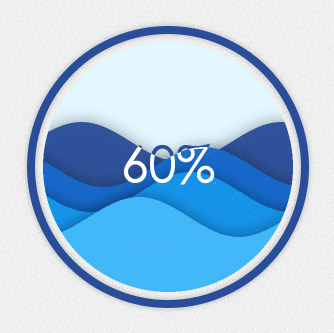
二. 重点提示
水球图的绘制有以下几个难点:
水波的绘制
水波的绘制实际上是运用简谐振动公式来模拟的,也就是
x = A*(wt +φ),其中振幅A决定了水波的波纹高低,角频率w决定了水波的快慢,相位φ决定了初始位移差,再加上一些y轴方向的位移偏差和颜色的差异,就可以模拟出不同的水波,接着只需要在帧动画中不断改变φ并重绘曲线,就可以模拟出水波效果了。球形剪裁区域
水波的范围是不能流出球形的外轮廓的,此处的做法是在绘制水波之前,先使用
context.clip( )方法将水波的可见绘图区域控制在水球之内即可,如果还有水球外的图形需要绘制,记得在每一帧绘制完水波后调用context.restore( )取消掉之前的剪裁。文字的绘制
如果只是绘制漂浮于水球图之上的文字,是比较容易实现的,但是如果想要实现一些细节更丰富的效果,并不那么容易。我们期望实现的效果是,当文字未被水波浸入时,显示水纹的蓝色,而被水浸润的部分显示为白色,这样看起来更加生动。但是绘制起来却并不容易,如果将文字绘制成蓝色,那么被水淹没的部分就会消失在水纹中,如果绘制成白色,那么水纹高度较小时,会完全看不到文字。那么这样的渲染文字要如何实现呢?
三. 示例代码
let options = { value:0, a:20,//振幅 pos:[300,300],//水球图位置 r:160,//水球图半径 color:['#2E5199','#1567c8','#1593E7','#42B8F9']//水纹颜色};start(options);/** * 绘制水球图 */function start(options) { //移动绘图坐标至水球图左边界点 context.translate(options.pos[0],options.pos[1]); context.font = 'bold 60px Arial'; context.textAlign='center'; context.textBaseLine = 'baseline'; //计算水球图绘图数据 createParams(options); //开启帧动画 requestAnimationFrame(startAnim);}//生成水波动画参数,位置坐标公式为 y = A * (wt + φ)function createParams(options) { options.w = [];//存储水波的角速度 options.theta = [];//存储每条水波的位移 for(let i = 0; i < 4; i++){ options.w.push(Math.PI /(100 + 20*Math.random())); options.theta.push(20*Math.random()); }}//绘制水波线function drawWaterLines(options) { let offset; let A = options.a;//正弦曲线振幅 let y,x,w,theta; let r = options.r; //遍历每一条水纹理 for(let line = 0; line < 4; line++){ context.save(); //每次绘制时水波的偏移距离 theta = Math.random(); offset = r + A / 2 - (r*19/8 + A) * (options.value / 100 ) + line * r/12; //获取正弦曲线计算参数 w = options.w[line]; theta = options.theta[line]; context.fillStyle = options.color[line]; context.moveTo(0,0); context.beginPath(); //以0.1为步长绘制正弦曲线 for(x = 0; x <= 2*r; x+=0.1){ y = A * Math.sin(w * x + theta) + offset; //绘制点 context.lineTo(x,y); } //绘制为超出水球范围的封闭图形 context.lineTo(x,r); context.lineTo(x - 2 * r,r); context.lineTo(0, A * Math.sin(theta) - options.height); context.closePath(); //填充封闭图形得到一条水波 context.fill(); //截取水波范围,绘制文字(此处将在后文解释) context.clip(); context.fillStyle = 'white'; context.fillText(parseInt(options.value,10) + '%',options.r + 10,10); context.restore(); }}//绘制最底层文字function drawText1(options) { context.fillStyle = options.color[0]; context.fillText(parseInt(options.value,10) + '%',options.r + 10,10);}//帧动画循环function startAnim() { //用位移变化模拟水波 options.theta = options.theta.map(item=>item-0.03); //用百分比进度计算水波的高度 options.value += options.value > 100 ? 0:0.1; context.save(); resetClip(options);//剪切绘图区 drawText1(options);//绘制蓝色文字 drawWaterLines(options);//绘制水波线 context.restore(); requestAnimationFrame(startAnim);}/**设置水球范围为剪裁区域*(本例中并没有水球以外的部分需要绘制,实际上这里不需要加入帧动画循环中,只需要在开头设置一次即可。)*/function resetClip(options) { let r = options.r; context.strokeStyle = '#2E5199'; context.fillStyle = 'white'; context.lineWidth = 10; context.beginPath(); context.arc(r, 0, r + 10, 0, 2*Math.PI, false); context.closePath(); context.fill(); context.stroke(); context.beginPath(); context.arc(r, 0, r, 0, 2*Math.PI, true); context.clip();} 浏览器中可查看效果:
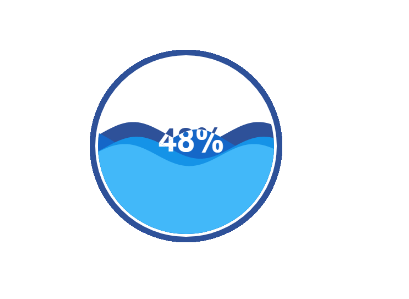
四. 文字淹水效果的实现
文字淹水效果的绘制实际上是按照如下思路来进行的:
- 首先绘制与最上层水纹颜色一致的文字,这样在被水淹没之前,文字都可以以可见的颜色显示。
- 在绘制水波的过程中,连线完成后调用
context.clip( )方法将绘图区域剪裁为所有浸水部分,此时再将填充色设置为白色,接着在同一个位置渲染文字,这样渲染出的白色文字不会超出水纹的范围,那么水纹之外的文字的蓝色部分也就被保存在画布上了。 - 为了避免文字中白色的部分被下一层水纹绘制时截断,我们需要在每一层水纹绘制后,都重复步骤2,将该层水纹到水球底部的所有范围设置为剪裁区域,然后绘制该层水纹以内的白色文字部分,这样当几层水纹都绘制完毕后,文字淹水的部分就都会被染成白色。
- 在这样的绘制方法中,文字的最终效果相当于是逐层绘制出来的片段拼接起来的,每次绘制中能被保存到最后的部分,都只有和当前层的水纹相交的部分。
如果我们将每一层文字的绘制颜色修改一下,就比较容易理解绘制过程:
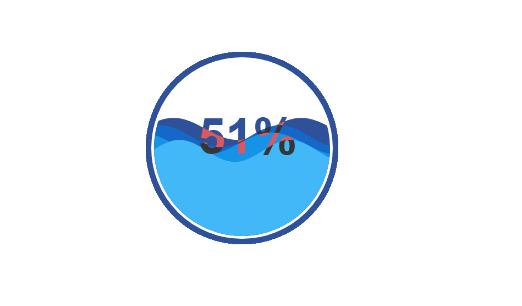
五. 关于canvas抗锯齿
如果仔细查看上面的水球外圆,会发现水球图的外侧不是很平整,看起来会有很多锯齿。网上查到的方法大多是将画布画布尺寸(canvas.height,canvas.width)调整为元素尺寸(CSS中设置的canvas元素的尺寸)的3-4倍,希望利用缩放来达到抗锯齿的作用,但实测的结果却并没有明显改进,利用画布尺寸来缩放在解决图像和填充模糊的时候效果较好,但在抗锯齿方面的作用似乎与线条本身的尺寸仍有关系,不是一种绝对有效的方案。另一种较为有效的方案,是在绘制外圆时增加2px-4px的深色阴影,在视觉上可以很好地弱化锯齿感。
//在绘制外圆之前添加如下代码 context.shadowColor = '#2E5199'; context.shadowBlur = 2; context.shadowOffsetX = 0; context.shadowOffsetY = 2;
六. 小结
至此,我们在这个系列中完成了所有基本图表的原生API绘制,一些相对高级的图表,其绘制过程并不一定很复杂,比如矩形树图,绘制起来实际上都是矩形方块,但却有助于我们以某种更直观更具有表现力的方式来观察数据,例如可视化呈现webpack的打包结果。数据可视化的基本任务就是让数据变得可视,这需要我们为想观察的数据选出恰当的表现方式,这不是纯粹靠技术能够达到的,也需要一些艺术细胞和想象力。但无论如何,这都是一个值得研究的有趣的方向。